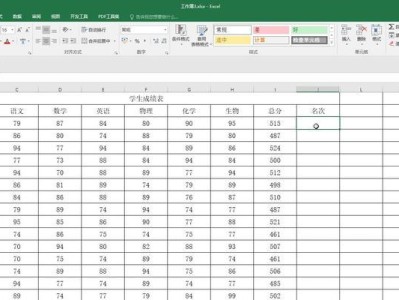Windows7是一款广受欢迎的操作系统,但是在一些老旧电脑上安装可能会遇到光驱不工作或者没有光驱的问题。本教程将介绍如何使用U盘来安装Windows7系统,让您轻松拥有高效的操作体验。
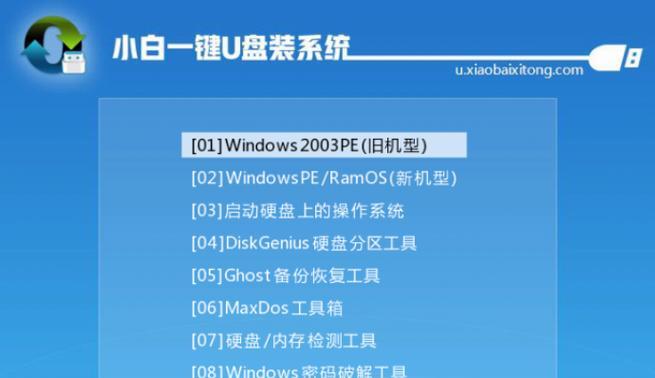
准备工作
在开始安装之前,您需要准备一台已经安装好Windows7系统的电脑,一台空闲的U盘(容量不小于4GB),以及您要安装Windows7的目标电脑。
下载Windows7ISO镜像文件
在安装之前,您需要从官方网站或其他可靠来源下载Windows7的ISO镜像文件,并将其保存到您的电脑上。

制作可引导的U盘
使用专门的软件,如Rufus或WinToUSB等,将ISO镜像文件写入U盘,并设置U盘为可引导设备。
设置目标电脑
将U盘插入目标电脑的USB接口,然后重启电脑。在开机时按下相应的按键(通常是F2或Del键)进入BIOS设置界面。
调整启动顺序
在BIOS设置界面中,找到“Boot”或“启动顺序”选项,并将U盘设为第一启动项。保存设置并退出BIOS。
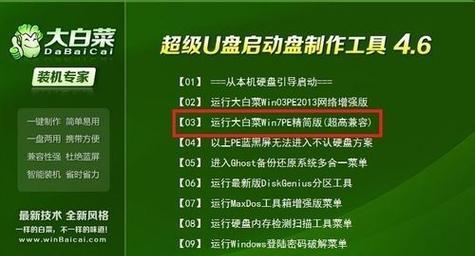
开始安装
重启目标电脑后,系统将自动从U盘启动。按照屏幕上的提示选择语言、时区等设置,然后点击“安装”按钮。
接受许可协议
在安装过程中,您需要阅读并接受Windows7的许可协议。仔细阅读协议内容,并点击“我接受”按钮继续安装。
选择安装类型
根据您的需要选择安装类型,例如全新安装、保留文件和设置、升级等选项,并点击“下一步”按钮。
选择安装位置
在下一个页面中,选择您要安装Windows7的磁盘分区,并点击“下一步”按钮。
等待安装完成
系统会自动开始安装Windows7,并显示安装进度条。请耐心等待直到安装完成。
设置用户名和密码
在安装完成后,系统会要求您设置用户名和密码。输入您想要的用户名和密码,并点击“下一步”。
选择网络设置
根据您的需求选择网络设置,如连接到无线网络或使用有线网络,并进行相应的设置。
安装驱动程序
安装Windows7后,您需要安装电脑硬件所需的驱动程序。您可以从电脑制造商的官方网站上下载最新的驱动程序,并按照提示进行安装。
更新系统和安装软件
安装完成后,及时进行系统更新,并安装您常用的软件和工具,以获得更好的使用体验。
通过使用U盘来安装Windows7系统,您可以轻松解决没有光驱的问题,并且快速拥有高效的操作系统。请按照本教程提供的步骤进行操作,祝您安装成功!